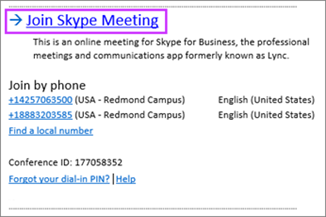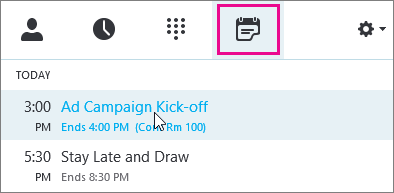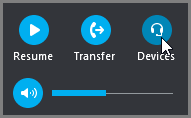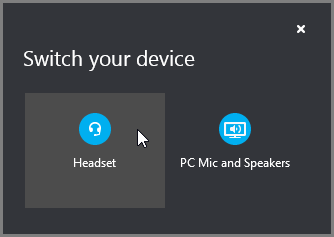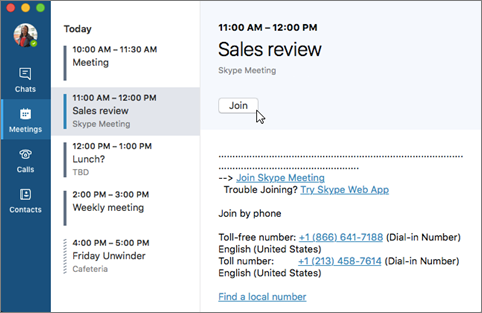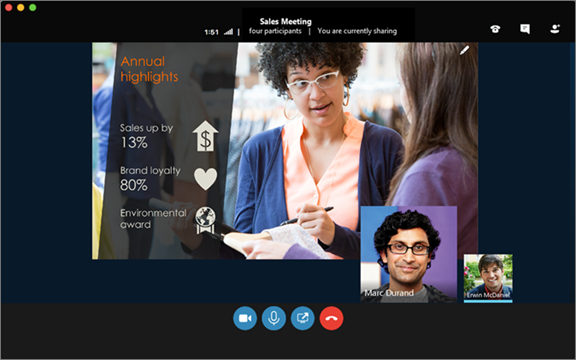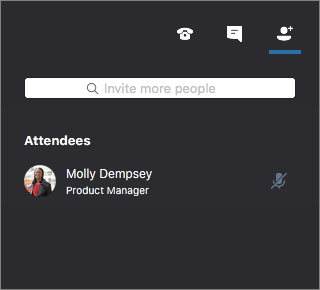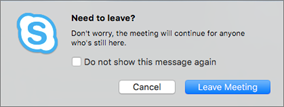Když se chcete připojit ke schůzce aplikace Skype pro firmy, většinou stačí jenom kliknout na odkaz na schůzku. Navíc se ke schůzce můžete připojit, ať jste kdekoliv – třeba na letišti, v kavárně, v hotelu, nebo ze svého mobilního zařízení, když jste na cestách.

Připojte se ke schůzce aplikace Skype pro firmy na svém počítači s Windows
-
V žádosti o schůzku klikněte na Připojit se ke schůzce aplikace Skype.
Tipy:
-
Zobrazení Schůzky umožňuje rychle zjistit nadcházející schůzky pro tento den – není nutné přecházet do kalendáře. Pokud schůzku aplikace Skype naplánoval někdo z vaší společnosti, můžete se k ní dokonce připojit přímo z karty Schůzky.
-
V hlavním okně aplikace Skype pro firmy klikněte na kartu Schůzky a pak klikněte pravým tlačítkem myši na schůzku Skype, ke které se chcete připojit.
-
-
Váš mikrofon se automaticky ztlumí. Pokud chcete ztlumení mikrofonu zrušit, najděte tlačítko mikrofonu (
Poznámka: Nezapomeňte taky zrušit ztlumení reproduktorů.
-
Pokud potřebujete přepnout na jiné zvukové zařízení, klikněte na tlačítko Ovládací prvky hovoru
-
V dialogovém okně Přepnout zařízení se zobrazí dostupná zvuková zařízení. Aktuální zařízení je vybrané. Jestli chcete, můžete zvolit jiné zařízení.
Co povídá?
Kvalita zvuku závisí na síti a používaném zařízení. Použijte pevné připojení k síti a vypněte v počítači bezdrátové připojení. Pokud musíte použít bezdrátové připojení, potřebujete dost silný signál. Lepší zvuk taky zajistí kvalitní sluchátka s mikrofonem. Další informace najdete v článku Telefony a zařízení kvalifikované pro Skype pro firmy.
Připojení pomocí webové aplikace
Skype pro firmy online Web App představuje alternativní způsob připojení ke schůzce v případě, že nemáte nainstalovaný Skype pro firmy. Otevře se automaticky, aby vás připojil ke schůzce. Další informace najdete v článku Co je Web App Skypu pro firmy?
Připojení jenom pomocí telefonu
Pokud jste někde na cestách nebo nemáte přístup k počítači, stačí vzít telefon, zavolat a připojit se ke schůzce. Nezapomeňte si z žádosti o schůzku zjistit ID a čísla konference. Další informace najdete v článku Volání na schůzku Skypu pro firmy z mobilního nebo stolního telefonu.
Pokud chcete místo zvukových zařízení počítače použít pro připojení ke schůzce telefon, čísla a ID konference najdete v žádosti o schůzku. Když jste na cestách, můžete také kliknout na Najít místní číslo.
A co kód PIN? Kód PIN potřebujete jenom v případě, že se jako prezentující ke schůzce připojujete z veřejného telefonu nebo z mobilu nebo je nastavena vysoká úroveň zabezpečení schůzky. Jinak ho nepotřebujete a stačí vytočit číslo a počkat na spojení.
Pokud PIN potřebujete a nepamatujete si ho, klikněte v žádosti o schůzku na odkaz Zapomněli jste svůj PIN kód pro vytočení? a resetujte PIN podle pokynů na dané stránce.
Připojte se ke schůzce aplikace Skype pro firmy na svém počítači Mac
Skype pro firmy na Macu umožňuje rychle zjistit nadcházející schůzky pro tento den – není nutné přecházet do Outlook kalendáře. Pokud schůzku aplikace Skype pro firmy naplánoval někdo z vaší společnosti, můžete se k ní připojit přímo z hlavního okna.
Připojte se pomocí aplikace Skype pro firmy na Macu
-
V hlavním okně aplikace Skype pro firmy na Macu najděte a dvakrát klikněte na schůzku, které se chcete zúčastnit, nebo klikněte na tlačítko Připojit se.
-
Vítejte ve schůzce.
-
Pokud chcete zobrazit účastníky schůzky, přidávat další a ztlumit účastníky, pokud jste prezentující, klikněte na tlačítko
Pomocí pole Pozvat další lidi můžete pozvat ke schůzce další osoby.
-
Pokud chcete účastníkům schůzky poslat rychlou zprávu, klikněte na tlačítko
Napište zprávu a odešlete ji stisknutím klávesy Enter nebo kliknutím na tlačítko
-
Když se poprvé připojíte ke schůzce, váš mikrofon se automaticky ztlumí a lidé ve schůzce vás neuslyší. Pokud chcete ztlumení mikrofonu zrušit, klikněte na tlačítko
-
Když se poprvé připojíte ke schůzce, videokamera je neaktivní. Pokud chcete spustit videokameru, klikněte na tlačítko
Odpojení od schůzky
-
Schůzku opustíte kliknutím na tlačítko
-
Na výzvu Potřebujete odejít? potvrďte, že chcete schůzku opustit kliknutím na tlačítko Opustit schůzku.
Příbuzná témata
Připojte se ke schůzce aplikace Skype pro firmy na mobilním zařízení